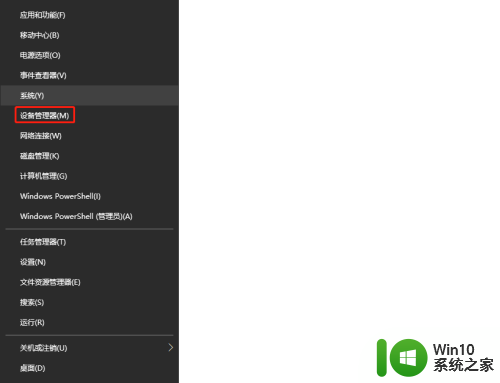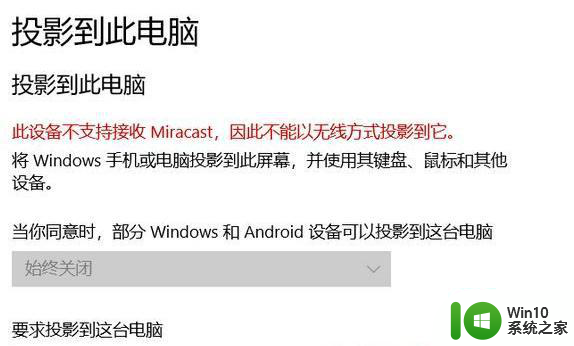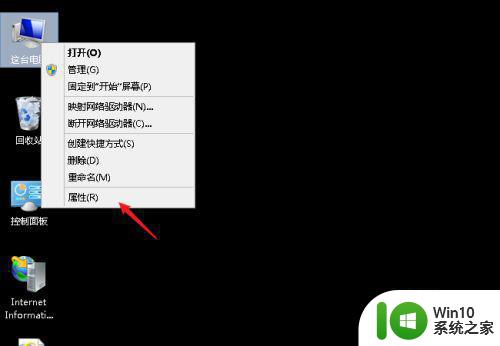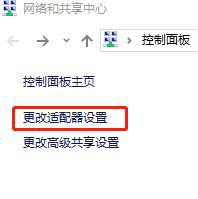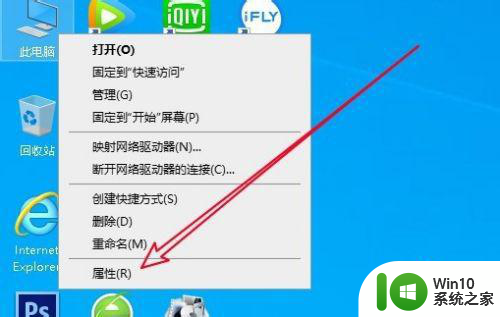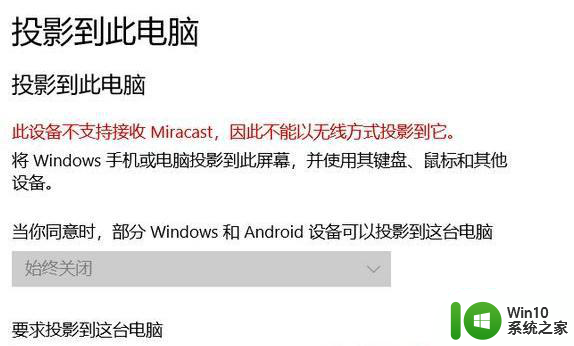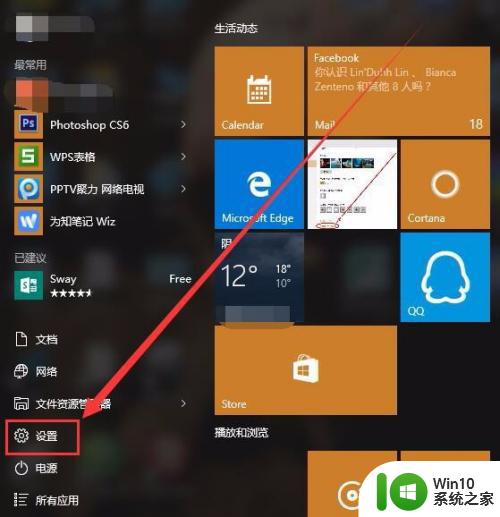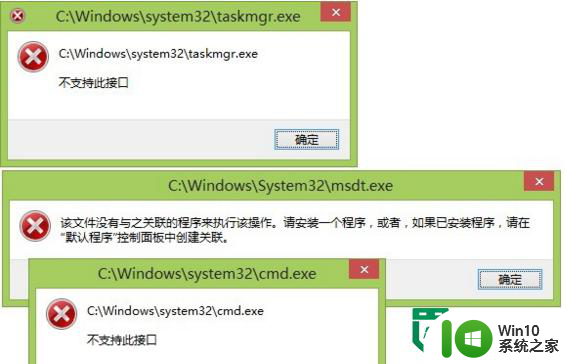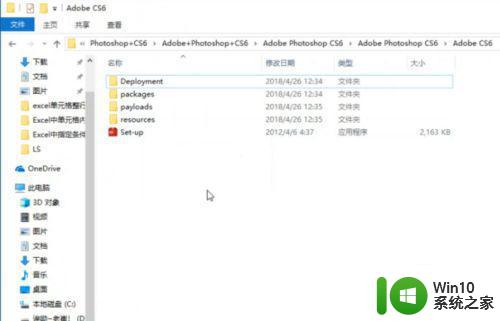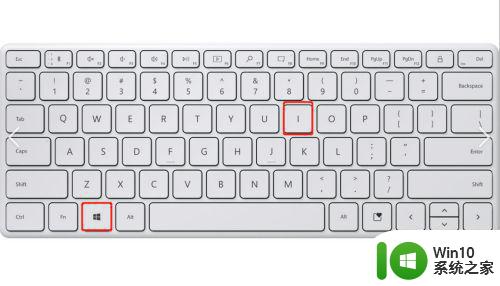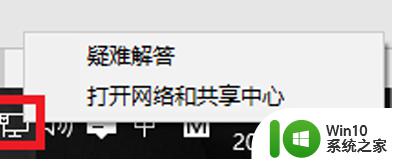如何判断自己的电脑是否支持5G WiFi连接 win10电脑无线网卡是否支持5GWiFi连接的检测方法
现在随着物联网和5G技术的发展,5G WiFi已经逐渐普及,许多用户想要知道自己的电脑是否支持5G WiFi连接,对于win10电脑的用户来说,无线网卡的支持是关键因素之一。那么如何判断自己的电脑是否支持5G WiFi连接?下面我们来详细介绍一下 win10电脑无线网卡是否支持5G WiFi连接的检测方法。
1、点击此电脑;

2、鼠标右键点一下此电脑,在开启的菜单项中,挑选管理;
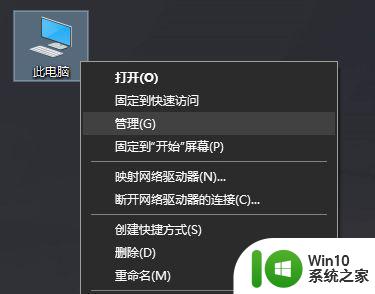
3、电脑管理对话框,寻找并点一下左边的网络适配器;
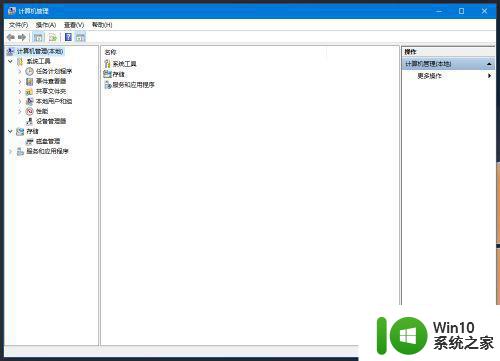
4、网络适配器对话框,寻找并点一下进行网络适配器;
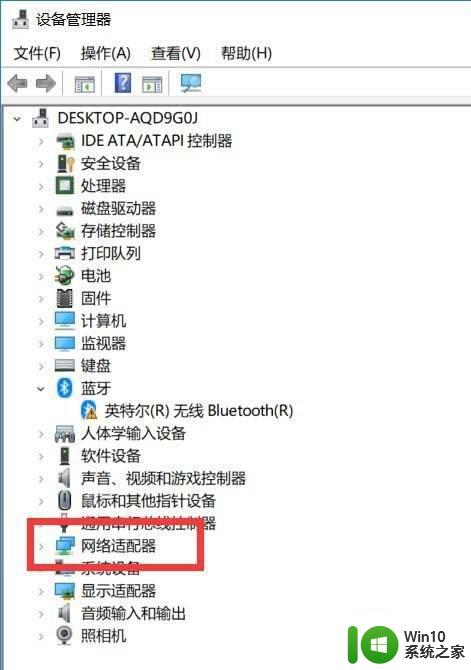
5、进行网络适配器后,鼠标右键点一下无线接收器,在开启的菜单项中,挑选属性;
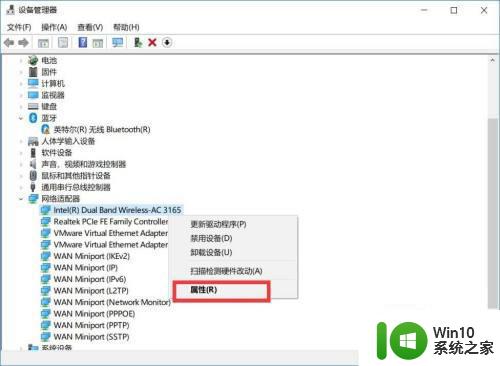
6、无线接收器属性对话框,转换到高級菜单栏;
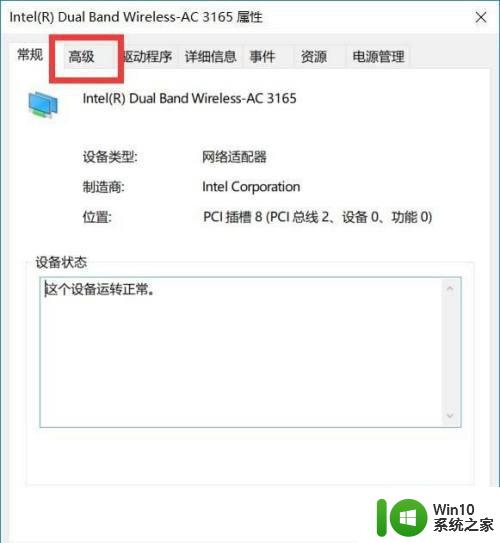
7、高級属性里,查询无线协议规范,如果是802.11b、802.11g表明不支持5GWiFi,如果是802.11a、802.11ac,则说明适用5GWiFi。
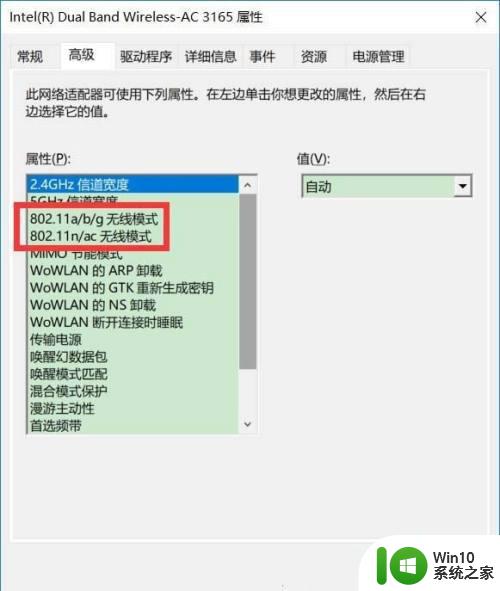
以上就是关于如何判断自己的电脑是否支持 5G WiFi 连接,Win10 电脑无线网卡是否支持 5G WiFi 连接的检测方法的全部内容,如果您遇到相同情况,可以按照本文提供的方法解决问题。